Autor:
Judy Howell
Fecha De Creación:
6 Mes De Julio 2021
Fecha De Actualización:
1 Mes De Julio 2024

Contenido
- Al paso
- Método 1 de 3: preguntar al propietario anterior
- Método 2 de 3: Uso de la omisión de DNS
- Método 3 de 3: pagar para desbloquear
Este artículo le enseñará cómo eliminar el bloqueo de activación de iCloud en iPhone o iPad. Puede pedirle al propietario anterior que lo elimine de Find My iPhone, use diferentes servidores DNS durante la configuración o pague por el desbloqueo.
Al paso
Método 1 de 3: preguntar al propietario anterior
 Pídale al propietario anterior que elimine el iPhone de Buscar mi iPhone. Esta es la forma más fácil y rápida de cancelar el bloqueo de activación. Los pasos restantes de este método deben ser realizados por el propietario anterior.
Pídale al propietario anterior que elimine el iPhone de Buscar mi iPhone. Esta es la forma más fácil y rápida de cancelar el bloqueo de activación. Los pasos restantes de este método deben ser realizados por el propietario anterior.  Regístrate en https://www.icloud.com en un navegador. El propietario anterior debe usar la cuenta que inició sesión en su iPhone o iPad.
Regístrate en https://www.icloud.com en un navegador. El propietario anterior debe usar la cuenta que inició sesión en su iPhone o iPad.  haga clic en Encontrar mi iphone.
haga clic en Encontrar mi iphone.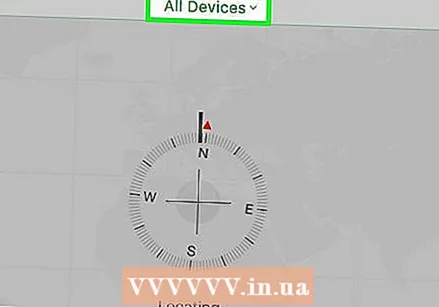 haga clic en Todos los dispositivos. Aparecerá una lista de iPhones y / o iPads asociados.
haga clic en Todos los dispositivos. Aparecerá una lista de iPhones y / o iPads asociados.  Haga clic en el iPhone o iPad con el bloqueo de activación.
Haga clic en el iPhone o iPad con el bloqueo de activación. haga clic en Quitar de la cuenta. Si no ves esta opción, haz clic en "Todos los dispositivos" nuevamente y luego haz clic en "Eliminar" junto al iPhone o iPad.
haga clic en Quitar de la cuenta. Si no ves esta opción, haz clic en "Todos los dispositivos" nuevamente y luego haz clic en "Eliminar" junto al iPhone o iPad. 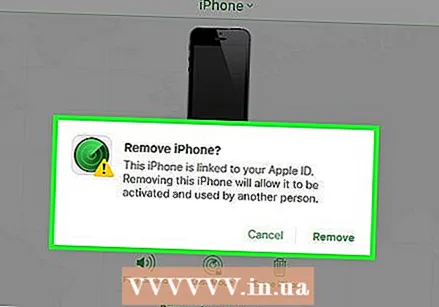 Siga las instrucciones en pantalla para confirmar la eliminación. Una vez que se quita el iPhone o iPad, el iPhone o iPad ya no estará bloqueado.
Siga las instrucciones en pantalla para confirmar la eliminación. Una vez que se quita el iPhone o iPad, el iPhone o iPad ya no estará bloqueado.
Método 2 de 3: Uso de la omisión de DNS
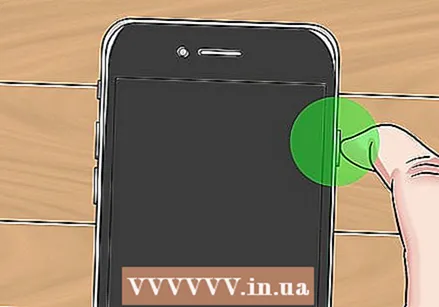 Enciende tu iPhone o iPad. Si el teléfono o la tableta ya están encendidos, reinícielos para que pueda configurarlos como un nuevo dispositivo.
Enciende tu iPhone o iPad. Si el teléfono o la tableta ya están encendidos, reinícielos para que pueda configurarlos como un nuevo dispositivo. - Este método ayudará a abrir un iPhone o iPad bloqueado utilizando diferentes direcciones DNS.
 Complete el proceso de instalación hasta llegar a la pantalla "Elegir red WiFi". Antes de llegar, deberá configurar su idioma y región, entre otras cosas.
Complete el proceso de instalación hasta llegar a la pantalla "Elegir red WiFi". Antes de llegar, deberá configurar su idioma y región, entre otras cosas.  Presione el botón Inicio en la parte inferior de la pantalla.
Presione el botón Inicio en la parte inferior de la pantalla. prensa Más configuraciones de WiFi. Aparecerá una lista de configuraciones de Wi-Fi.
prensa Más configuraciones de WiFi. Aparecerá una lista de configuraciones de Wi-Fi. 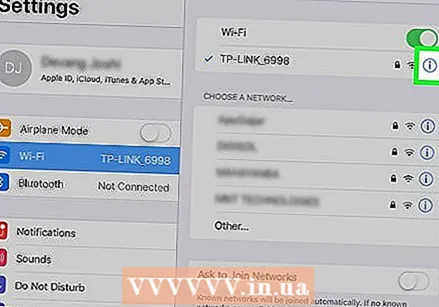 Presiona la "i" en un círculo junto a tu red Wi-Fi.
Presiona la "i" en un círculo junto a tu red Wi-Fi. prensa Configurar DNS.
prensa Configurar DNS. prensa A mano.
prensa A mano. prensa + Agregar servidor. Aparecerá un campo en blanco.
prensa + Agregar servidor. Aparecerá un campo en blanco.  Ingrese la dirección del servidor para su ubicación. Estas son las opciones:
Ingrese la dirección del servidor para su ubicación. Estas son las opciones: - "EE. UU. / América del Norte": 104.154.51.7
- "Europa": 104.155.28.90
- "Asia": 104.155.220.58
- "África, Australia y otros lugares": 78.109.17.60
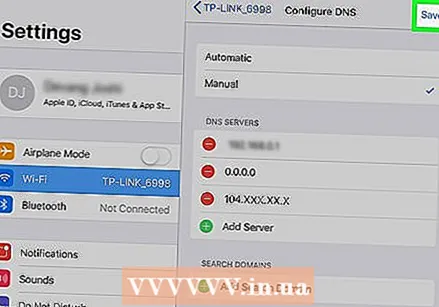 prensa Ahorrar.
prensa Ahorrar.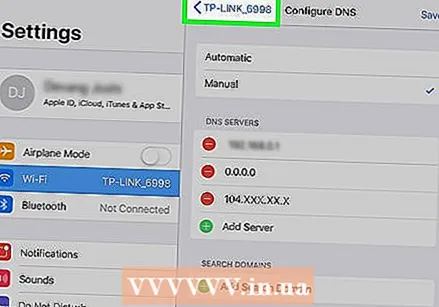 Presiona el botón de atrás. Esto le devolverá a la información sobre la red.
Presiona el botón de atrás. Esto le devolverá a la información sobre la red. 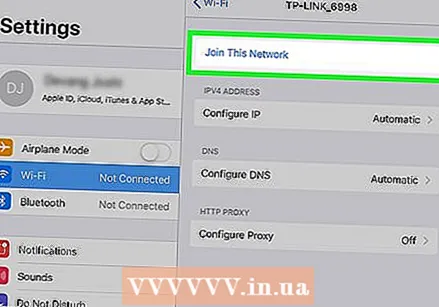 prensa Conectando a esta red. Aparecerá una ventana emergente si se requiere una contraseña.
prensa Conectando a esta red. Aparecerá una ventana emergente si se requiere una contraseña.  Ingrese la contraseña de la red y presione Para conectar en la esquina superior derecha de la pantalla.
Ingrese la contraseña de la red y presione Para conectar en la esquina superior derecha de la pantalla. Presione el botón de retroceso cuando el iPhone o iPad intente activarse. Esto lo regresará a la página de Wi-Fi, donde verá algo similar a "iCloudDNSBypass.net" en la parte superior de la pantalla.
Presione el botón de retroceso cuando el iPhone o iPad intente activarse. Esto lo regresará a la página de Wi-Fi, donde verá algo similar a "iCloudDNSBypass.net" en la parte superior de la pantalla.  Sigue configurando tu iPhone o iPad. Ahora que ha utilizado estas direcciones especiales, ha pasado por alto el bloqueo. Ahora configure su teléfono o tableta como lo haría normalmente.
Sigue configurando tu iPhone o iPad. Ahora que ha utilizado estas direcciones especiales, ha pasado por alto el bloqueo. Ahora configure su teléfono o tableta como lo haría normalmente.
Método 3 de 3: pagar para desbloquear
 Busque en Internet un servicio de confianza para eliminar el bloqueo de iCloud. Existen numerosas estafas, por lo que es importante que investigues.
Busque en Internet un servicio de confianza para eliminar el bloqueo de iCloud. Existen numerosas estafas, por lo que es importante que investigues. - Es muy raro que una empresa elimine un bloqueo de activación de forma gratuita; si ve alguno de estos reclamos, es probable que sea una estafa.
- Si no está seguro acerca de una empresa, consulte sus reseñas en RipoffReport, TrustPilot o Trustmark Reviews.
- Algunos sitios web de pago recomendados son iPhoneIMEI.net y Official iPhone Unlock.
 Asegúrese de conocer el código IMEI de su iPhone. El servicio de desbloqueo requiere este código para desbloquear el teléfono. Aquí puede encontrar este código para diferentes modelos:
Asegúrese de conocer el código IMEI de su iPhone. El servicio de desbloqueo requiere este código para desbloquear el teléfono. Aquí puede encontrar este código para diferentes modelos: - "IPhone 6s, 6s Plus, 7, 7 Plus, 8, 8 Plus, iPhone X": el código IMEI está en la bandeja SIM. Inserte la herramienta de expulsión (o el extremo de un clip) en el orificio de la bandeja. Este se encuentra en el lado derecho del teléfono. Saque la bandeja y busque el código IMEI en el borde exterior de la bandeja.
- "IPhone 5, 5c, 5s, SE, 6, 6 Plus, iPad": el código IMEI está impreso en la parte posterior de su teléfono cerca de la parte inferior. El número está después de "IMEI".
 Siga las instrucciones del sitio web que ha elegido. Agregue el código IMEI, el número de modelo y la información de pago según lo requiera el sitio web y luego siga las instrucciones en pantalla para completar el procedimiento de desbloqueo.
Siga las instrucciones del sitio web que ha elegido. Agregue el código IMEI, el número de modelo y la información de pago según lo requiera el sitio web y luego siga las instrucciones en pantalla para completar el procedimiento de desbloqueo.



